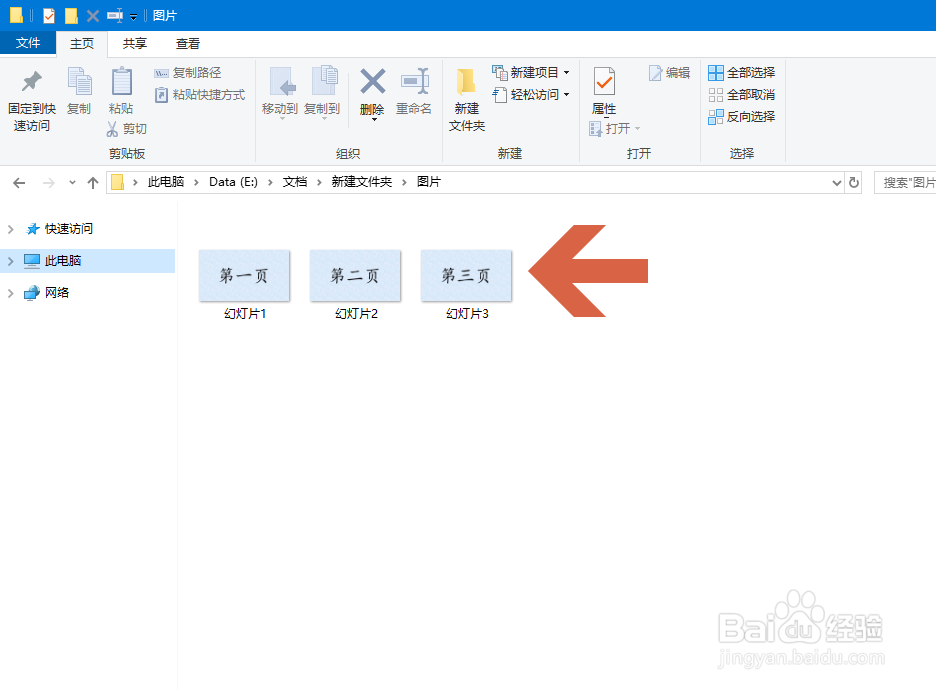1、用PowerPoint2016打开要转换成jpg图片的幻灯片文件,点击文件菜单。
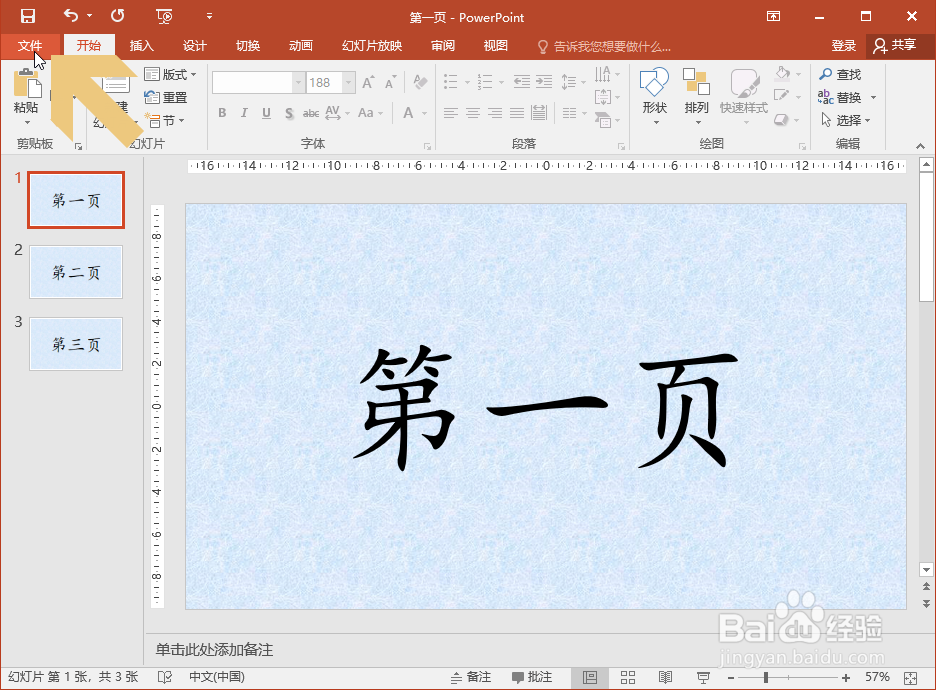
2、点击菜单中的【另存为】选项。
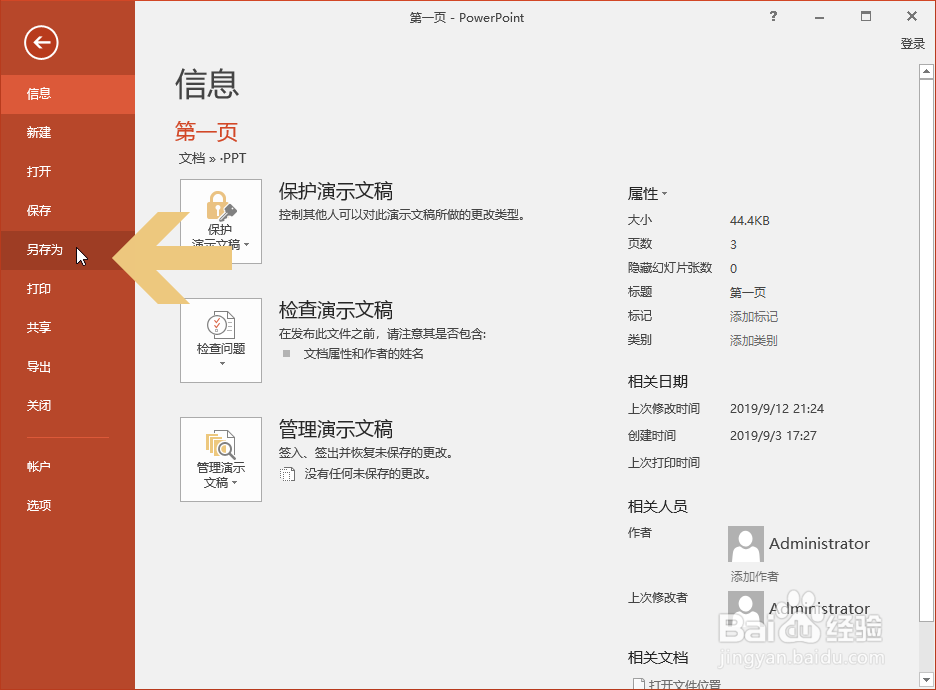
3、在另存为界面选择一个保存jpg图片的位置。
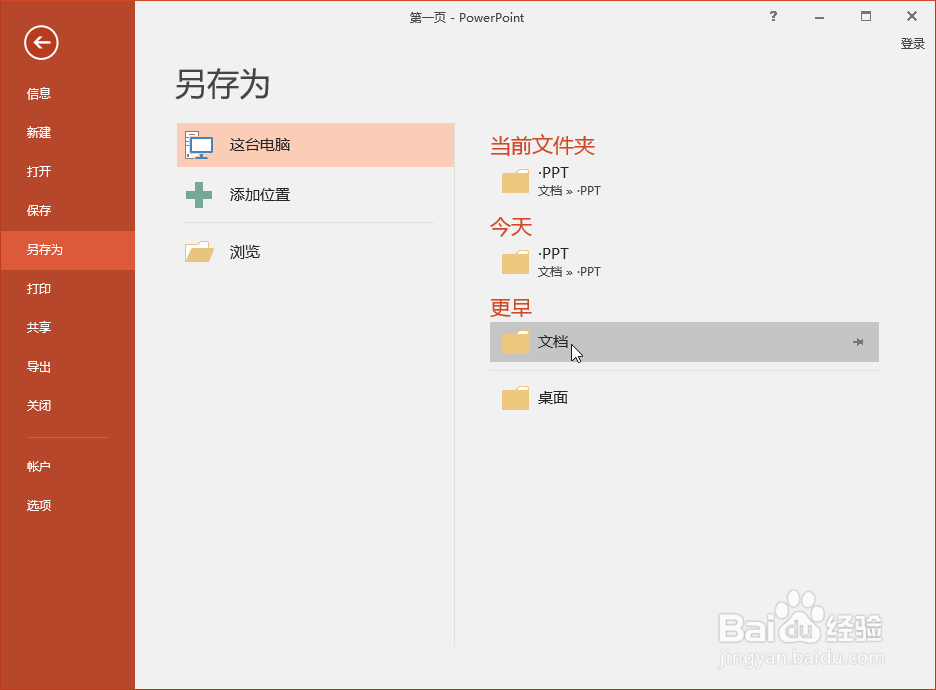
4、选择保存位置后会弹出对话框,给保存位置命名后点击图示的保存类型下拉框。
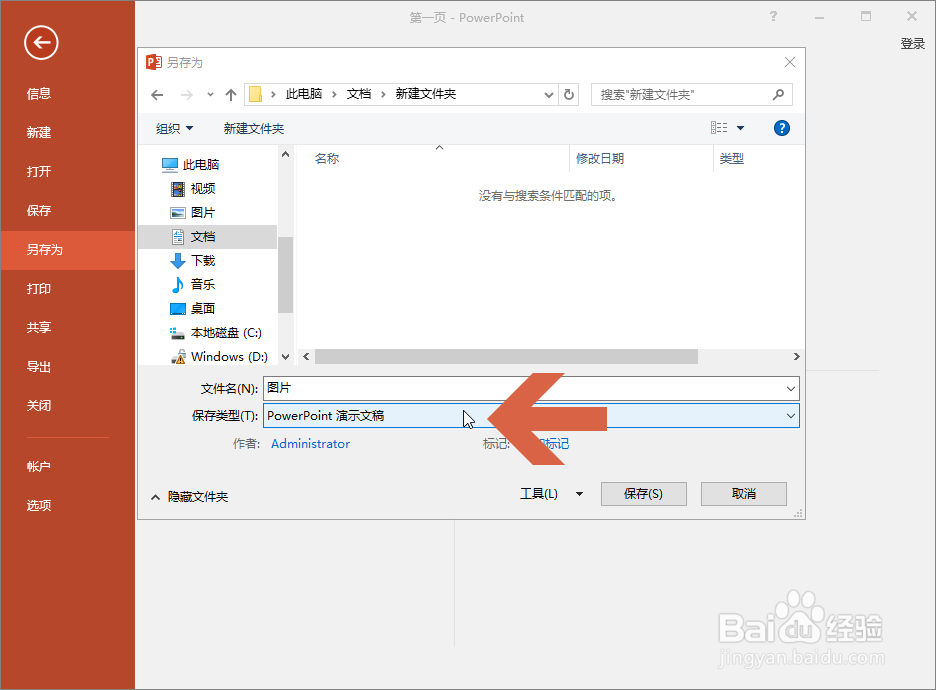
5、在弹出的列表点击图示的【JPEG文件交换格式】选项。
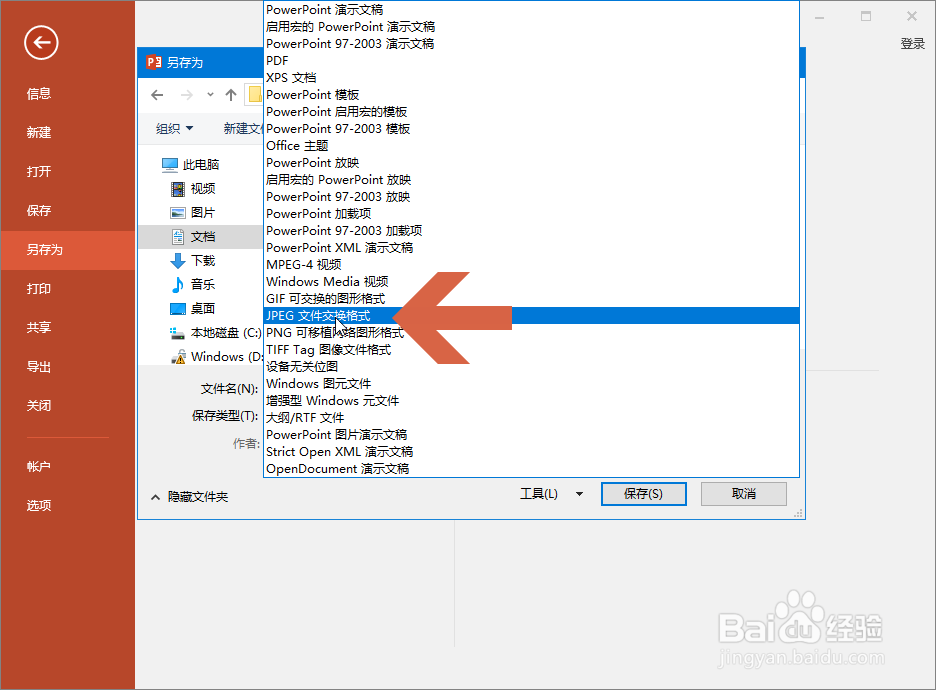
6、点击保存按钮。
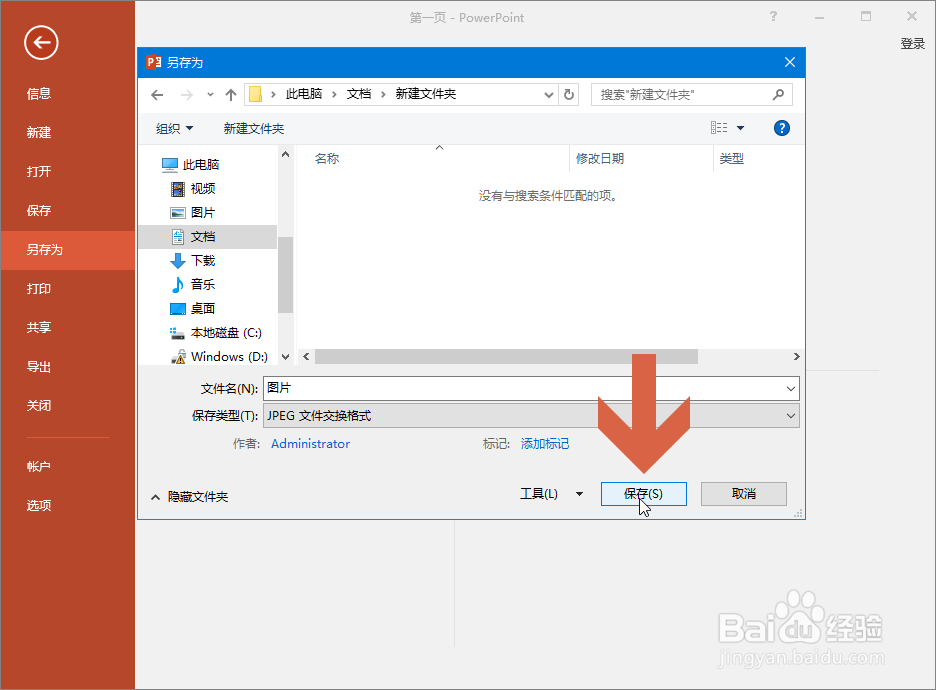
7、这时会弹出保存所有幻灯片还是当前幻灯片的提示,点击对应的按钮即可。

8、转换完成后PowerPoint 2016会弹出一个文字说明,点击确定按钮。
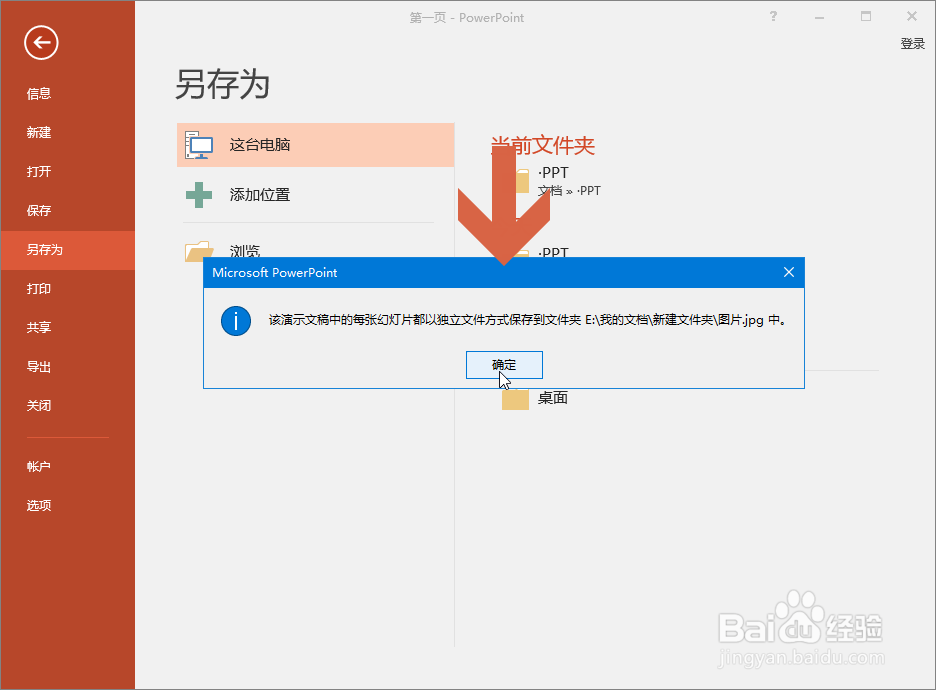
9、这样,在指定的位置就会保存幻灯片转成的jpg格式图片。